在企业或家庭办公环境中,共享打印机可以方便多台电脑共同使用一台打印机设备,提高工作效率。而在Windows7操作系统中,设置局域网打印机共享也变得相对简单。本文将详细介绍在Win7系统下如何进行打印机共享的设置步骤及需要注意的事项。
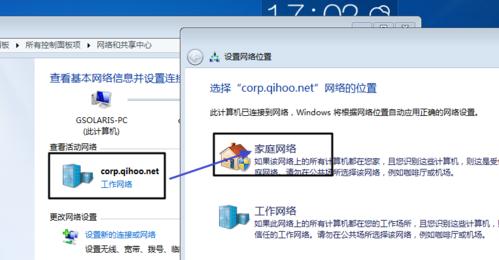
一、检查网络环境
1.确认所有需要参与打印机共享的电脑都连接到同一个局域网中。
2.确保所有电脑的网络设置为“家庭网络”或“工作网络”,而非“公用网络”。
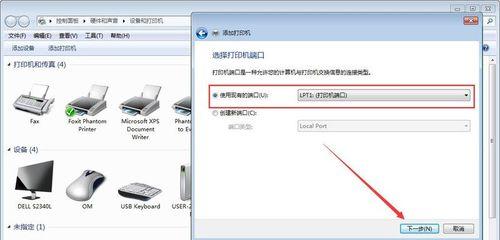
二、共享打印机设置
1.在拥有打印机设备的电脑上,进入“控制面板”并选择“设备和打印机”。
2.找到所需共享的打印机,右键点击并选择“属性”。
3.进入“共享”选项卡,勾选“共享此打印机”,并为其指定一个易于记忆的共享名称。
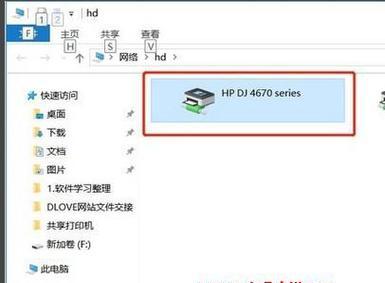
三、添加共享打印机
1.在其他需要使用该打印机的电脑上,进入“控制面板”并选择“设备和打印机”。
2.点击“添加打印机”按钮,系统将搜索局域网内可共享的打印机。
3.选择需要添加的共享打印机,并按照系统提示完成添加。
四、共享打印机的高级设置
1.在拥有打印机设备的电脑上,进入“控制面板”并选择“设备和打印机”。
2.右键点击共享的打印机,选择“属性”,进入“共享”选项卡。
3.点击“高级共享”按钮,可以进行更详细的设置,如共享权限、纸张选项等。
五、解决共享打印机访问问题
1.检查电脑防火墙设置,确保允许共享打印机的访问。
2.确保所有参与共享的电脑都拥有相同的工作组名称。
3.尝试重新启动电脑和打印机设备,有时可以解决共享访问问题。
六、共享打印机的安全性
1.为了保护打印机和数据安全,建议设置共享访问密码。
2.不要随意共享打印机给不受信任的电脑或用户。
3.定期更新打印机驱动程序和操作系统以获取最新的安全补丁。
七、局域网打印机共享的优势
1.提高办公效率,多台电脑共享一台打印机,节省打印资源。
2.减少设备成本,不需要为每台电脑都购买独立的打印机。
3.方便管理和维护,只需在一台设备上安装驱动程序和进行维护。
八、局域网打印机共享的注意事项
1.确保所有参与共享的电脑和打印机都处于开启状态。
2.共享打印机所在的电脑需要保持运行状态,以便其他电脑可以访问。
3.注意不要共享具有敏感信息的打印任务,以免信息泄露风险。
九、
通过以上步骤,我们可以轻松地在Win7系统下设置局域网打印机共享。这种共享方式不仅方便多台电脑共享一台打印机,还能提高办公效率,减少设备成本,并且易于管理和维护。在进行设置时,需要注意网络环境、共享设置、高级设置等方面,并确保共享打印机的安全性和稳定性。遵循这些步骤和注意事项,您将顺利实现局域网打印机共享功能。




